Importance du DNS à mesure que l'utilisation d'Internet augmente
Le système de noms de domaine (DNS) a une tâche très simple mais très importante, et avec la prolifération des appareils fonctionnant sur les réseaux IPv6, le service est confronté à plusieurs défis. À première vue, le système de noms de domaine effectue un ensemble de tâches relativement simples. Son objectif principal est de convertir un nom de domaine facile à lire et à mémoriser en une adresse IP numérique. L'adresse IP constitue la base de l'identification des ordinateurs sur les réseaux locaux et sur Internet. À titre d'exemple de fonctionnalité du DNS, l'adresse IPv4 du site Web TechTarget a été résolue par DNS en 206.19.49.102.
Donc, d’une certaine manière, DNS est un service relativement simple à comprendre. Cependant, si l’on y regarde de plus près, on constatera que le DNS est plein de complexité en raison de sa nature hiérarchique et décentralisée. Il s'agit également d'un système vieillissant présentant de nombreuses vulnérabilités en matière de sécurité, et certains craignent qu'il ne soit pas en mesure de répondre à la demande mondiale croissante et de suivre l'évolution des tendances en ligne.
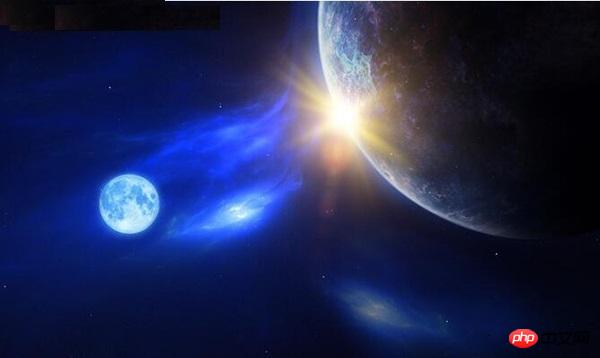
Fonction et architecture du DNS
Selon les statistiques de l'Internet Assigned Numbers Authority (IANA), il n'existe que 13 systèmes de serveurs racine DNS dans le monde . Parmi ces 13 systèmes de serveurs racine DNS, il existe des milliers de serveurs DNS faisant office de serveurs racine. La fonction DNS utilise une hiérarchie pour gérer des millions de mappages d'adresses IP à partir de domaines de premier niveau et de deuxième niveau. Au bas de cette hiérarchie, les moyennes et grandes organisations gèrent souvent localement leurs propres serveurs sous-DNS pour mapper les serveurs dédiés aux noms DNS internes. Lorsqu'une résolution de serveur en dehors du domaine professionnel local est requise, ces serveurs DNS contacteront le serveur DNS du résolveur récursif. Un serveur de résolution récursif est généralement un fournisseur d'accès Internet (FAI) ou un service DNS tiers sur Internet. Si le serveur résolveur récursif n'a pas de réponse à la requête DNS, sa requête continue vers le haut jusqu'à atteindre le serveur racine. Bien que l'architecture sous-jacente du DNS soit restée inchangée depuis sa création, le nombre de serveurs DNS utilisés continue d'augmenter.
La sécurité reste une préoccupation majeure
La plus grande préoccupation des gestionnaires DNS en 2018 est de savoir comment gérer les inévitables diverses attaques de vulnérabilité, les erreurs de configuration et les attaques par déni de service distribué (DDoS). En 2016, le fournisseur de services DNS Dyn a subi une attaque DDoS à grande échelle, qui a également touché de grands sites Internet, notamment Twitter, GitHub et Spotify. Et la même année, un administrateur du fournisseur de services de cloud computing Scalr a supprimé par erreur des enregistrements DNS en raison d'une « logique défectueuse », entraînant des conséquences indésirables. De plus, de nouvelles vulnérabilités existent encore dans certains logiciels de serveur DNS populaires. Google a découvert plusieurs vulnérabilités de code à distance dans le logiciel serveur populaire Dnsmasq en octobre 2017. De telles situations sont nombreuses. Les pannes et les attaques contre les serveurs DNS critiques restent l'un des maillons les plus faibles d'Internet. Bien qu’il existe de nombreuses méthodes et concepts pour résoudre ces problèmes de sécurité, les progrès sont lents.
La croissance exponentielle des points de terminaison et l'impact d'IPv6
Presque tous les points de terminaison résidant sur un réseau IP s'appuient sur des serveurs DNS pour trouver d'autres ressources de connectivité réseau. Bien qu’il existe actuellement entre 8 et 9 milliards d’appareils IoT dans le monde, selon le cabinet d’études Gartner, ce nombre fera plus que doubler d’ici fin 2020, et le nombre d’appareils IoT dépassera les 20 milliards. Par conséquent, à moins que le nombre de serveurs DNS en activité n’augmente considérablement ou que le processus de requête DNS ne soit simplifié, le doublement des appareils IoT devrait exercer une pression énorme sur les serveurs DNS.
L'impact perturbateur le plus important du déploiement de serveurs DNS en 2018 sera peut-être dû à l'augmentation du nombre d'appareils IoT fonctionnant sur des réseaux IPv6 uniquement. Jusqu'à récemment, les problèmes uniques rencontrés avec le DNS IPv6 étaient masqués par le fait que la plupart des déploiements IPv6 fonctionnent en mode double pile. La double pile fait référence aux points de terminaison exécutant IPv4 et IPv6 en même temps. Cependant, de plus en plus de fournisseurs de réseaux (en particulier les sociétés d'Internet mobile) commencent à déployer les protocoles IPv6 au lieu de les cumuler avec les protocoles IPv4.
Alors que cette tendance aux appareils IPv6 uniquement se poursuit, les problèmes architecturaux prenant en charge la configuration automatique des adresses sans état et DHCPV6 (Dynamic Host Configuration Protocol version 6) peuvent pousser les déploiements de serveurs DNS IPv6 partout dans le monde. Par conséquent, les techniciens réseau doivent remédier rapidement à ces inefficacités.
Conclusion
Certains disent que la fonctionnalité DNS n'est qu'un élément dans une liste de normes et de protocoles réseau importants, mais ce serait un euphémisme. Alors que les gens continuent de compter sur Internet pour leur usage professionnel et personnel, les fonctions assurées par le DNS en font l'un des services les plus importants que les gens utilisent aujourd'hui. Alors que l’utilisation d’Internet augmente dans le monde entier et que les gens adoptent ou migrent vers de nouvelles et meilleures technologies de réseau, le DNS reste essentiel en termes de performances, de fiabilité et d’évolutivité.

Outils d'IA chauds

Undresser.AI Undress
Application basée sur l'IA pour créer des photos de nu réalistes

AI Clothes Remover
Outil d'IA en ligne pour supprimer les vêtements des photos.

Undress AI Tool
Images de déshabillage gratuites

Clothoff.io
Dissolvant de vêtements AI

AI Hentai Generator
Générez AI Hentai gratuitement.

Article chaud

Outils chauds

Bloc-notes++7.3.1
Éditeur de code facile à utiliser et gratuit

SublimeText3 version chinoise
Version chinoise, très simple à utiliser

Envoyer Studio 13.0.1
Puissant environnement de développement intégré PHP

Dreamweaver CS6
Outils de développement Web visuel

SublimeText3 version Mac
Logiciel d'édition de code au niveau de Dieu (SublimeText3)
 Comment résoudre l'erreur du serveur DNS Win11
Jan 10, 2024 pm 09:02 PM
Comment résoudre l'erreur du serveur DNS Win11
Jan 10, 2024 pm 09:02 PM
Nous devons utiliser le DNS correct lors de la connexion à Internet pour accéder à Internet. De la même manière, si nous utilisons des paramètres DNS incorrects, cela entraînera une erreur du serveur DNS. À ce stade, nous pouvons essayer de résoudre le problème en sélectionnant d'obtenir automatiquement le DNS dans les paramètres réseau. solutions. Comment résoudre l'erreur du serveur DNS du réseau Win11. Méthode 1 : Réinitialiser le DNS 1. Tout d'abord, cliquez sur Démarrer dans la barre des tâches pour entrer, recherchez et cliquez sur le bouton icône « Paramètres ». 2. Cliquez ensuite sur la commande d'option "Réseau et Internet" dans la colonne de gauche. 3. Recherchez ensuite l'option « Ethernet » sur la droite et cliquez pour entrer. 4. Après cela, cliquez sur "Modifier" dans l'attribution du serveur DNS et définissez enfin DNS sur "Automatique (D
 Correctif : erreur de mise à jour de Windows 11 0x80072ee7
Apr 14, 2023 pm 01:31 PM
Correctif : erreur de mise à jour de Windows 11 0x80072ee7
Apr 14, 2023 pm 01:31 PM
Certaines mises à jour de Windows 11 peuvent entraîner des problèmes et des versions plus volumineuses entraînant des erreurs de performances. Par exemple, si vous ne corrigez pas l’erreur de mise à jour 0x80072ee7, votre ordinateur pourrait se comporter de manière erratique. Il se déclenche dans différentes situations et sa résolution dépend de la raison du problème. Parfois, les utilisateurs signalent que ce problème se produit lors de l'installation de certaines mises à jour Windows. Naviguez sans notifications de sécurité aléatoires ni erreurs système. Si cela se produit, votre ordinateur peut contenir des programmes indésirables ou des logiciels malveillants. Les raisons derrière les erreurs varient, allant des problèmes d'antivirus à d'autres logiciels interférant avec les mises à jour Windows. Comment se produisent les erreurs de mise à jour Windows ? Si 0x apparaît lors de la navigation
 Comment attribuer plusieurs adresses IP sur une seule carte LAN sous Windows 10/11
May 30, 2023 am 11:25 AM
Comment attribuer plusieurs adresses IP sur une seule carte LAN sous Windows 10/11
May 30, 2023 am 11:25 AM
Il est parfois nécessaire d'attribuer plusieurs adresses à une seule carte LAN. Par exemple, si vous devez exécuter plusieurs sites Web avec des adresses IP uniques ou lier des applications à différentes adresses IP, etc. Si vous réfléchissez à la manière d'attribuer plusieurs adresses à une seule carte d'interface réseau ou carte LAN, cet article vous aidera à y parvenir. Suivez les étapes ci-dessous jusqu’à la fin et ce sera fait. Alors commençons ! Attribuez plusieurs adresses IP à une carte LAN Étape 1 : utilisez les touches Windows+R ensemble pour ouvrir l'invite d'exécution et tapez ncpa.cpl, puis appuyez sur la touche Entrée pour ouvrir la fenêtre Connexion réseau. Étape 2 : Faites un clic droit sur l’option Ethernet ou WiFi de votre carte réseau et cliquez sur Propriétés. Étape 3 : à partir de la fenêtre Propriétés
 Comment résoudre le code d'erreur Steam 105 Impossible de se connecter au serveur ?
Apr 22, 2023 pm 10:16 PM
Comment résoudre le code d'erreur Steam 105 Impossible de se connecter au serveur ?
Apr 22, 2023 pm 10:16 PM
Steam est une bibliothèque de jeux populaire. Il permet à ses utilisateurs de jouer à des jeux et de télécharger des jeux sur leurs comptes Steam. Puisqu'il s'agit d'une bibliothèque basée sur le cloud, elle permet aux utilisateurs d'utiliser n'importe quel ordinateur et de stocker de nombreux jeux dans la mémoire limitée de l'ordinateur. Ces fonctionnalités le rendent très populaire parmi la communauté des joueurs. Cependant, de nombreux joueurs ont signalé avoir vu le code d'erreur suivant dans leurs systèmes. Code d'erreur 105 - Impossible de se connecter au serveur. Erreur du serveur peut-être hors ligne. Cette erreur se produit principalement en raison de problèmes de connexion. Lorsque vous voyez ce problème sur votre système, essayez les correctifs généraux suivants et vérifiez si le problème est résolu. Redémarrez votre routeur. Redémarrez votre système. Vous voyez toujours un problème ? Ne t'inquiète pas
 Comment corriger les vitesses de téléchargement des Xbox Series S/X, réduire le ping et le décalage
Apr 16, 2023 pm 04:49 PM
Comment corriger les vitesses de téléchargement des Xbox Series S/X, réduire le ping et le décalage
Apr 16, 2023 pm 04:49 PM
Les consoles Xbox se sont considérablement améliorées au fil des ans. Au fil des années, les jeux ont évolué avec des fonctionnalités réalistes dont les joueurs ne semblent pas se lasser. Jouer à vos jeux préférés sur Xbox peut être une expérience complètement captivante. Cependant, en utilisant parfois ces fonctionnalités avancées, nous nous retrouvons avec des problèmes de décalage ou de ping si la vitesse Internet n'est pas très bonne. Parfois, nous souhaitons que les jeux soient téléchargés plus rapidement. Aujourd'hui, des jeux comme Forza Horizon 5 et Mortal Kombat nécessitent plus de 100 Go de RAM. Le téléchargement de tels jeux peut prendre beaucoup de temps si nous ne disposons pas des paramètres Internet appropriés pour nous aider. Méthode 1 : Réussir
 Comment modifier les paramètres DNS sur Windows 11
May 01, 2023 pm 06:58 PM
Comment modifier les paramètres DNS sur Windows 11
May 01, 2023 pm 06:58 PM
Votre FAI est configuré pour fournir un système de noms de domaine (DNS) par défaut lors de la configuration de votre connexion Internet. Cela pose diverses menaces de sécurité et ralentit Internet, les serveurs DNS doivent donc être attribués manuellement. Parcourez ce guide détaillé pour savoir comment modifier les paramètres DNS sur votre ordinateur Windows 11 et protéger votre présence en ligne. Comment modifier les paramètres DNS sur Windows 11 ? 1. Utilisation de l'application Paramètres Utilisez le raccourci + pour accéder à l'application Paramètres. WindowsJe sélectionne Réseau et Internet dans la barre latérale gauche, puis Wi-Fi ou Ethernet à droite, en fonction de votre connexion Internet. Faites défiler vers le bas et sélectionnez Propriétés matérielles. Recherchez le paramètre d'attribution du serveur DNS et cliquez dessus
![Comment afficher la vitesse Internet sur la barre des tâches [étapes faciles]](https://img.php.cn/upload/article/000/465/014/169088173253603.png?x-oss-process=image/resize,m_fill,h_207,w_330) Comment afficher la vitesse Internet sur la barre des tâches [étapes faciles]
Aug 01, 2023 pm 05:22 PM
Comment afficher la vitesse Internet sur la barre des tâches [étapes faciles]
Aug 01, 2023 pm 05:22 PM
La vitesse d'Internet est un paramètre important pour déterminer le résultat de votre expérience en ligne. Qu'il s'agisse de télécharger ou de télécharger des fichiers ou simplement de naviguer sur le Web, nous avons tous besoin d'une connexion Internet décente. C'est pourquoi les utilisateurs recherchent des moyens d'afficher la vitesse d'Internet sur la barre des tâches. L'affichage de la vitesse du réseau dans la barre des tâches permet aux utilisateurs de surveiller les choses rapidement, quelle que soit la tâche à accomplir. La barre des tâches est toujours visible sauf si vous êtes en mode plein écran. Mais Windows ne propose pas d'option native pour afficher la vitesse Internet dans la barre des tâches. C'est pourquoi vous avez besoin d'outils tiers. Lisez la suite pour tout savoir sur les meilleures options ! Comment exécuter un test de vitesse depuis la ligne de commande Windows ? Appuyez sur + pour ouvrir Exécuter, tapez Power Shell et appuyez sur ++. Fenêtre
 Correctif : problème de serveur DNS qui ne répond pas dans Windows 11
Jun 01, 2023 pm 04:52 PM
Correctif : problème de serveur DNS qui ne répond pas dans Windows 11
Jun 01, 2023 pm 04:52 PM
Lorsque les utilisateurs de Windows ne parviennent pas à parcourir ou à charger des pages Web sur le navigateur de leur système, ils pensent à tous les facteurs qui peuvent provoquer ce problème. Bien que de nombreux utilisateurs de Windows résolvent ce problème sur leurs systèmes, un message d'erreur indiquant « Le serveur DNS ne répond pas » s'affiche et les utilisateurs ne savent pas comment résoudre ce problème pour utiliser une connexion Internet stable. Nous avons trouvé une solution dans cet article qui résoudra sûrement ce problème. Cependant, essayez ces solutions au préalable – essayez de redémarrer votre routeur et vérifiez si cela est à l’origine du problème. Changez les applications du navigateur. Cela dit, si vous utilisez le navigateur Microsoft Edge, fermez-le et ouvrez Google





